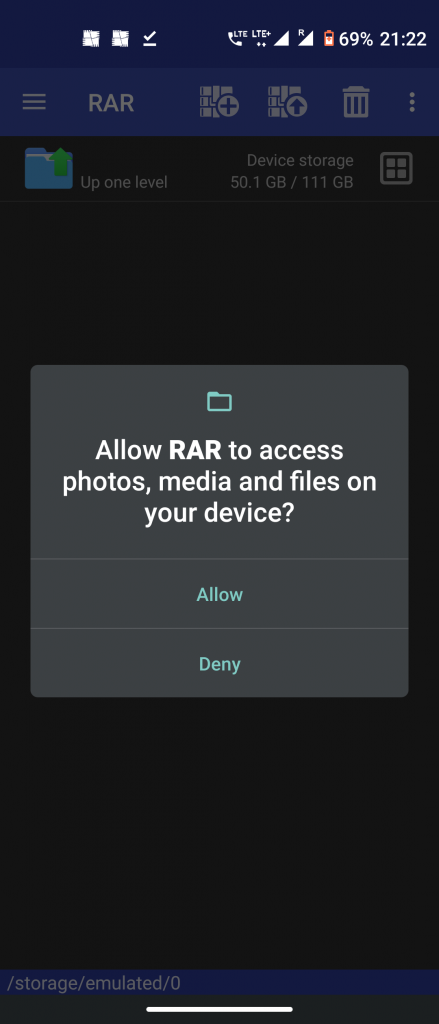Si vous aviez l'habitude d'avoir une configuration à double écran sur votre lieu de travail pour toutes vos tâches, mais que vous êtes maintenant coincé avec votre ordinateur portable avec un seul écran dans votre maison. À propos, il existe un moyen d'utiliser l'écran de votre téléphone comme deuxième écran pour votre ordinateur de bureau ou votre ordinateur portable, tout comme vous pouvez utiliser la caméra de votre téléphone comme webcam. Vous pouvez prendre l'aide de certaines applications et logiciels tiers pour utiliser votre téléphone Android comme deuxième moniteur pour votre PC.
Utilisez un téléphone Android comme un autre moniteur PC
1. Application Spacedesk
Utiliser l'application Spacedesk pour étendre votre bureau à votre smartphone est aussi simple qu'un bonbon. Il n'est pas nécessaire d'écrire des chaînes ou des adresses IP et des mots de passe pour se connecter. Vous avez juste besoin d'être sur la même connexion wifi et cela fonctionne parfaitement.
1. Depuis Google Play Store sur votre smartphone Android Spacedesk télécharger l'application.
deux. Site officiel Téléchargez et installez le serveur Spacedesk sur votre PC à partir de.
3. Assurez-vous que les smartphones et les PC Android sont connectés au même WiFi.

4. Lancez l'application Spacedesk sur smartphone et le serveur Spacedesk sur PC.
5. L'application Spacedesk sur le smartphone détectera votre PC, appuyez sur le lien de connexion.



6. Le PC sera connecté au smartphone en un rien de temps et le bureau se répandra automatiquement sur l'écran du smartphone.
7. Vous pouvez maintenant utiliser votre téléphone comme écran étendu pour votre bureau.
Spacedesk est une application gratuite et très étonnante pour votre smartphone Android et vous pouvez en faire beaucoup.
2. Bureau à distance Google
Google Remote est un logiciel de bureau qui vous permet de contrôler votre PC via votre appareil Android. Vous pouvez tout lire de votre bureau à l'écran de votre téléphone Android. À l'instar des autres produits Google, Google Remote Desktop est facile à configurer et à utiliser. Voici comment vous pouvez utiliser ce logiciel:
1. sur votre Android Bureau à distance Google Télécharger.

2. Par la suite, Cliquez ici Configurez l'accès à distance sur votre PC.
3. Vous serez invité à ajouter son extension à votre navigateur Chrome.
les appels entrants ne s'affichent pas sur android

4. Ensuite, acceptez et installez-le sur votre PC.
5. Cliquez sur Accès à distance, puis sur. Après cela, choisissez un nom pour votre PC et un code PIN à 6 chiffres, puis cliquez sur Démarrer.
6. Ensuite, ouvrez l'application sur votre téléphone, entrez le code PIN et sélectionnez votre bureau lorsqu'il apparaît. ce beaucoup seulement.



Vous pourrez également voir votre écran sur votre téléphone et à partir de là, vous pourrez contrôler votre clavier et votre souris.

Google Remote Desktop fonctionne essentiellement, mais vous ne pouvez pas utiliser d'applications distinctes sur les deux écrans. Il n'utilise pas votre téléphone comme écran étendu.
3. Splashtop Wired XDisplay
Splashtop Wired XDisplay utilise une connexion USB pour utiliser votre téléphone comme deuxième écran. Cela vous permet de connecter votre téléphone via USB uniquement afin de fournir une meilleure résolution (Full HD) à 60 images par seconde. Voici comment l'utiliser:

1. Votre Android ou ios Téléchargez Splashtop Wired XDisplay sur l'appareil.
deux. Mac ou PC Installez Wired XDisplay.
3. Ouvrez le logiciel sur votre ordinateur, puis connectez votre téléphone via USB.
ce beaucoup seulement. Maintenant, l'écran de votre PC ou Mac sera partagé avec votre téléphone.
Étant donné que le logiciel utilise l'USB au lieu du WiFi, il offre une expérience plus réactive et il n'y a pas de décalage. Il propose également un mode d'économie de batterie avec une fréquence d'images et une baisse de résolution.
Conseils bonus
i) Pour obtenir les meilleures performances tout en utilisant le téléphone comme écran secondaire, essayez d'utiliser une tablette Android au lieu de votre smartphone.
ii) Assurez-vous également de connecter votre PC et vos appareils Android à un réseau rapide afin de ne pas voir de latence dans vos performances secondaires.
comment supprimer la photo de profil d'un compte google
Ce sont des moyens d'utiliser votre téléphone ou votre tablette Android comme moniteur secondaire. Si vous avez des questions, posez-nous dans les commentaires. Restez avec nous pour plus de conseils techniques.
Boîte de commentaires Facebook